JS CSS는 간단한 슬라이딩 도어(슬라이딩 메뉴) effect_javascript 기술을 구현합니다.
이 글의 예시에서는 JS CSS로 간단한 미닫이문을 구현하는 방법을 설명합니다. 참고할 수 있도록 모든 사람과 공유하세요. 세부 내용은 다음과 같습니다.
매우 심플한 디자인의 미닫이 메뉴입니다. 메인 메뉴에 마우스를 올리면 그에 따라 내부 내용도 변경됩니다. 실제로 이 데모는 의 댓글에서 느낄 수 있습니다. 각 단계마다 JavaScript와 CSS를 배우는 데 도움이 되는 주석이 있으며, 앞으로 더욱 아름답고 실용적인 슬라이딩 도어를 작성할 수 있는 길을 열어줍니다.
런닝 효과 스크린샷은 다음과 같습니다.
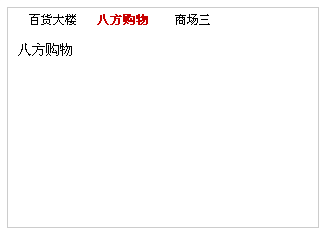
온라인 데모 주소는 다음과 같습니다.
http://demo.jb51.net/js/2015/js-css-jdhd-menu-style-codes/
구체적인 코드는 다음과 같습니다.
<!DOCTYPE html PUBLIC "-//W3C//DTD XHTML 1.0 Transitional//EN"
"http://www.w3.org/TR/xhtml1/DTD/xhtml1-transitional.dtd">
<html xmlns="http://www.w3.org/1999/xhtml">
<head>
<meta http-equiv="Content-Type" content="text/html; charset=gb2312" />
<title>滑动门测试</title>
<style>
#tab_container1{width:310px;text-align:left;border:1px solid #cccccc;background:url() repeat-x top;}
.cls_tab_nav{height:24px;overflow:hidden;font-size:12px;background:url() repeat-x bottom; padding-left:10px;}
.cls_tab_nav ul{font-size:9pt;margin:0;padding:0;}
.cls_tab_nav_li{background:url() no-repeat -70px 0;width:70px;height:24px;line-height:24px;float:left;display:inline;overflow:hidden;text-align:center;cursor:pointer;}
.cls_tab_nav_li_first{font-weight:bolder;background-position:0px 0px;}
.cls_tab_nav_li a{text-decoration:none;color:#000000;font-size:12px;}
.cls_tab_body{border-top:none;min-height:175px;padding:10px;height:175px;}
.cls_div{display:none;font-size:14px;}
.cls_tab_nav_li_first a{color:#c80000;}
</style>
</head>
<body>
<div id="tab_container1" >
<div class="cls_tab_nav">
<ul>
<li class="cls_tab_nav_li cls_tab_nav_li_first"><a href="#">百货大楼</a></li>
<li class="cls_tab_nav_li"><a href="#">八方购物</a></li>
<li class="cls_tab_nav_li"><a href="#">商场三</a></li>
</ul>
</div>
<div class="cls_tab_body">
<div class="cls_div" style="display:block;">
百货大楼
</div>
<div class="cls_div">八方购物</div>
<div class="cls_div">商场三</div>
</div>
</div>
</body>
</html>
<script type="text/javascript">
try{
document.execCommand("BackgroundImageCache", false, true);
}catch(e){}
function $(element){
if(arguments.length>1){
for(var i=0,elements=[],length=arguments.length;i<length;i++)
elements.push($(arguments[i]));
return elements;
}
if(typeof element=="string")
return document.getElementById(element);
else
return element;
}
var Class={
create:function(){
return function(){
this.initialize.apply(this,arguments);
}
}
}
Object.extend=function(destination,source){
for(var property in source){
destination[property]=source[property];
}
return destination;
}
var tabMenu=Class.create();
tabMenu.prototype={
initialize:function(container,selfOpt,otherOpt){
this.container=$(container);
var selfOptions=Object.extend({fontWeight:"bold",fontSize:"12px",color:"#FFBC44"},selfOpt||{});
var otherOptions=Object.extend({fontWeight:"normal",fontSize:"12px",color:"#666"},otherOpt||{});
//用for循环得到objs数组,主要是为了兼容非IE浏览器把空白也当作子对象
for(var i=0,length=this.container.childNodes.length,objs=[];i<length;i++){
if(this.container.childNodes[i].nodeType==1)
objs.push(this.container.childNodes[i]);
}
var tabArray=objs[0].getElementsByTagName("li");
//用for循环得到divArray数组,主要是为了兼容非IE浏览器把空白也当作子对象
var divArray=new Array();
for(i=0,length=objs[1].childNodes.length;i<length;i++){
if(objs[1].childNodes[i].nodeType==1)
divArray.push(objs[1].childNodes[i]);
}
for(i=0,length=tabArray.length;i<length;i++){
tabArray[i].length=length;
tabArray[i].index=i;
tabArray[i].onmouseover=function(){
//其它选项卡样式设置
for(var j=0;j<this.length;j++){
tabArray[j].style.backgroundPosition="-"+tabArray[j].offsetWidth+"px 0";
for(var property in selfOptions){
tabArray[j].firstChild.style[property]=otherOptions[property];
}
}
//当前选项卡样式
this.style.backgroundPosition="0 0";
for(var property in selfOptions){
this.firstChild.style[property]=selfOptions[property];
}
//隐藏其它选项卡
for(j=0;j<this.length;j++){
divArray[j].style.display="none";
}
//显示当前选项卡
divArray[this.index].style["display"]="block";
}
}
}
}
var tab1=new tabMenu("tab_container1",{fontSize:"12px",color:"#c80000",fontWeight:"bolder"},{fontWeight:"normal",color:"#000000"});
</script>이 기사가 모든 사람의 JavaScript 프로그래밍에 도움이 되기를 바랍니다.

핫 AI 도구

Undresser.AI Undress
사실적인 누드 사진을 만들기 위한 AI 기반 앱

AI Clothes Remover
사진에서 옷을 제거하는 온라인 AI 도구입니다.

Undress AI Tool
무료로 이미지를 벗다

Clothoff.io
AI 옷 제거제

Video Face Swap
완전히 무료인 AI 얼굴 교환 도구를 사용하여 모든 비디오의 얼굴을 쉽게 바꾸세요!

인기 기사

뜨거운 도구

메모장++7.3.1
사용하기 쉬운 무료 코드 편집기

SublimeText3 중국어 버전
중국어 버전, 사용하기 매우 쉽습니다.

스튜디오 13.0.1 보내기
강력한 PHP 통합 개발 환경

드림위버 CS6
시각적 웹 개발 도구

SublimeText3 Mac 버전
신 수준의 코드 편집 소프트웨어(SublimeText3)

뜨거운 주제
 7615
7615
 15
15
 1387
1387
 52
52
 88
88
 11
11
 68
68
 19
19
 29
29
 136
136
 Vue에서 부트 스트랩을 사용하는 방법
Apr 07, 2025 pm 11:33 PM
Vue에서 부트 스트랩을 사용하는 방법
Apr 07, 2025 pm 11:33 PM
vue.js에서 bootstrap 사용은 5 단계로 나뉩니다 : Bootstrap 설치. main.js.의 부트 스트랩 가져 오기 부트 스트랩 구성 요소를 템플릿에서 직접 사용하십시오. 선택 사항 : 사용자 정의 스타일. 선택 사항 : 플러그인을 사용하십시오.
 HTML, CSS 및 JavaScript의 역할 : 핵심 책임
Apr 08, 2025 pm 07:05 PM
HTML, CSS 및 JavaScript의 역할 : 핵심 책임
Apr 08, 2025 pm 07:05 PM
HTML은 웹 구조를 정의하고 CSS는 스타일과 레이아웃을 담당하며 JavaScript는 동적 상호 작용을 제공합니다. 세 사람은 웹 개발에서 의무를 수행하고 화려한 웹 사이트를 공동으로 구축합니다.
 부트 스트랩에 분할 라인을 작성하는 방법
Apr 07, 2025 pm 03:12 PM
부트 스트랩에 분할 라인을 작성하는 방법
Apr 07, 2025 pm 03:12 PM
부트 스트랩 분할 라인을 만드는 두 가지 방법이 있습니다 : 태그를 사용하여 수평 분할 라인이 생성됩니다. CSS 테두리 속성을 사용하여 사용자 정의 스타일 분할 라인을 만듭니다.
 HTML, CSS 및 JavaScript 이해 : 초보자 안내서
Apr 12, 2025 am 12:02 AM
HTML, CSS 및 JavaScript 이해 : 초보자 안내서
Apr 12, 2025 am 12:02 AM
WebDevelopmentReliesonHtml, CSS 및 JavaScript : 1) HtmlStructuresContent, 2) CSSSTYLESIT, 및 3) JAVASCRIPTADDSINGINTERACTIVITY, BASISOFMODERNWEBEXPERIENCES를 형성합니다.
 부트 스트랩 버튼을 사용하는 방법
Apr 07, 2025 pm 03:09 PM
부트 스트랩 버튼을 사용하는 방법
Apr 07, 2025 pm 03:09 PM
부트 스트랩 버튼을 사용하는 방법? 부트 스트랩 CSS를 소개하여 버튼 요소를 만들고 부트 스트랩 버튼 클래스를 추가하여 버튼 텍스트를 추가하십시오.
 부트 스트랩을위한 프레임 워크를 설정하는 방법
Apr 07, 2025 pm 03:27 PM
부트 스트랩을위한 프레임 워크를 설정하는 방법
Apr 07, 2025 pm 03:27 PM
부트 스트랩 프레임 워크를 설정하려면 다음 단계를 따라야합니다. 1. CDN을 통해 부트 스트랩 파일 참조; 2. 자신의 서버에서 파일을 다운로드하여 호스팅하십시오. 3. HTML에 부트 스트랩 파일을 포함; 4. 필요에 따라 Sass/Less를 컴파일하십시오. 5. 사용자 정의 파일을 가져옵니다 (선택 사항). 설정이 완료되면 Bootstrap의 그리드 시스템, 구성 요소 및 스타일을 사용하여 반응 형 웹 사이트 및 응용 프로그램을 만들 수 있습니다.
 부트 스트랩에 사진을 삽입하는 방법
Apr 07, 2025 pm 03:30 PM
부트 스트랩에 사진을 삽입하는 방법
Apr 07, 2025 pm 03:30 PM
Bootstrap에 이미지를 삽입하는 방법에는 여러 가지가 있습니다. HTML IMG 태그를 사용하여 이미지를 직접 삽입하십시오. 부트 스트랩 이미지 구성 요소를 사용하면 반응 형 이미지와 더 많은 스타일을 제공 할 수 있습니다. 이미지 크기를 설정하고 IMG-Fluid 클래스를 사용하여 이미지를 적응할 수 있도록하십시오. IMG 통과 클래스를 사용하여 테두리를 설정하십시오. 둥근 모서리를 설정하고 IMG 라운드 클래스를 사용하십시오. 그림자를 설정하고 그림자 클래스를 사용하십시오. CSS 스타일을 사용하여 이미지를 조정하고 배치하십시오. 배경 이미지를 사용하여 배경 이미지 CSS 속성을 사용하십시오.





